 masalah biasa
masalah biasa
 Bagaimana untuk menyelesaikan masalah log masuk dalam Fortnite Xbox Series X atau Xbox Series S
Bagaimana untuk menyelesaikan masalah log masuk dalam Fortnite Xbox Series X atau Xbox Series S
Bagaimana untuk menyelesaikan masalah log masuk dalam Fortnite Xbox Series X atau Xbox Series S
Konsol Xbox mempunyai pelbagai jenis permainan. Fortnite adalah salah satu permainan paling popular yang tersedia secara percuma di konsol Xbox dan mempunyai peminat yang ramai. Kadangkala, anda mungkin menghadapi masalah log masuk tertentu dalam Fortnite, yang boleh mengganggu. Ini boleh menyebabkan pelbagai punca, seperti sambungan Internet anda rosak buat sementara waktu, isu sambungan pelayan, kabel rangkaian tidak disambungkan dengan betul atau konsol Xbox anda tidak berfungsi buat sementara waktu. Mari lihat bagaimana untuk menyelesaikan masalah ini.
Kaedah 1: Semak isu sambungan pada Xbox
Mari mulakan dengan mendiagnosis sambungan Internet ke konsol Xbox anda.
Langkah 1: Tekan butang Xbox pada pengawal anda.
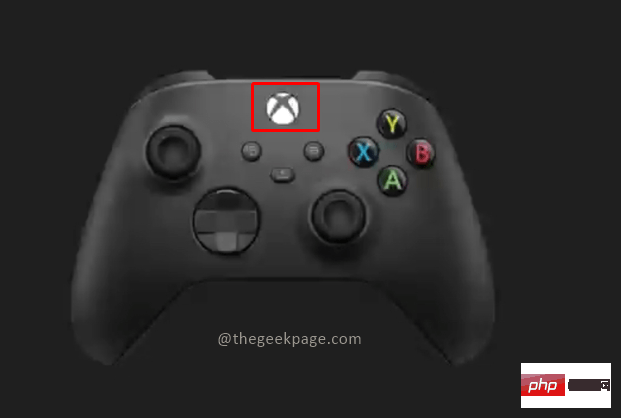
Langkah 2: Pergi ke Profil & Sistem dan kemudian pergi ke Tetapan.
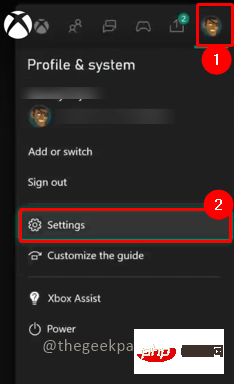
Langkah 3: Pergi ke tab "Umum" dan pilih "Tetapan Rangkaian".
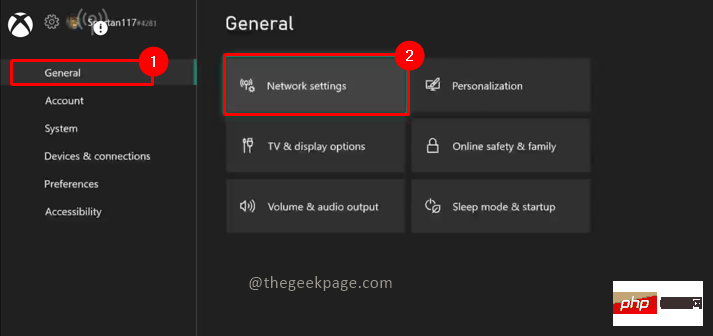
Langkah 4: Pilih untuk menguji sambungan rangkaian.
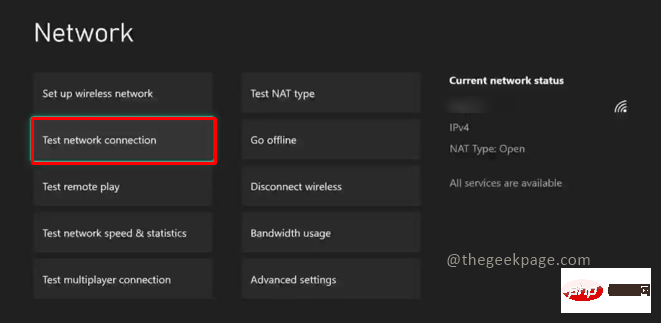
NOTA: Jika anda mengalami isu rangkaian, anda akan mengetahui tentang isu sambungan rangkaian dalam langkah ini.
Langkah 5: Jika sambungan baik, anda akan melihat mesej yang mengatakan semuanya baik-baik saja. Klik dalam kotak dialog yang muncul untuk meneruskan.
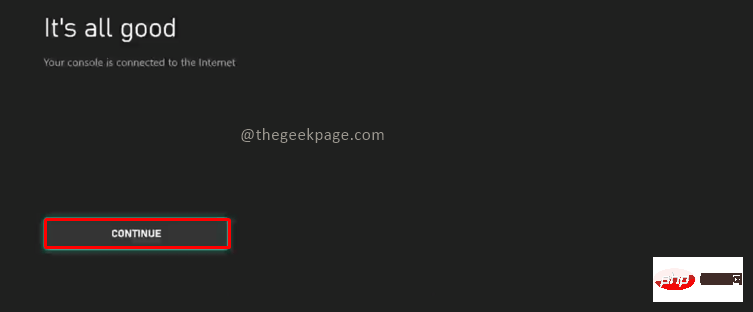
Langkah 6: Untuk menyemak butiran rangkaian selanjutnya, kembali ke menu Rangkaian dan pilih Uji Kelajuan Rangkaian dan Perangkaan .
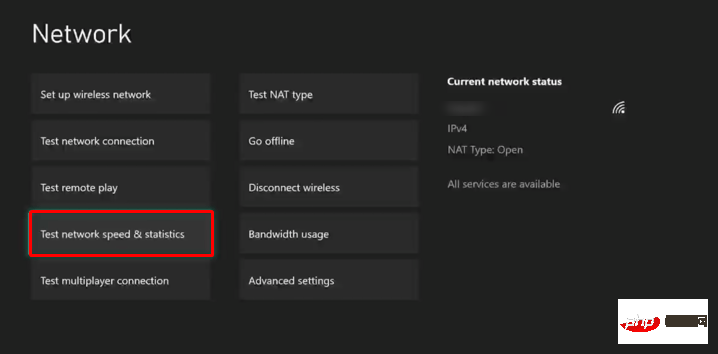
Nota: Ia mungkin mengambil masa beberapa minit untuk sistem menyemak kelajuan rangkaian anda. Anda akan melihat data tentang kelajuan sambungan anda. Anda boleh membandingkan ini dengan tetapan yang disyorkan Microsoft.
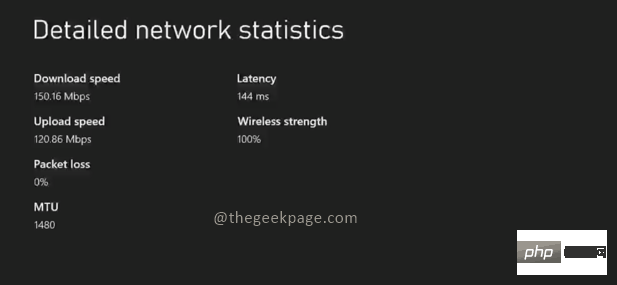
Kaedah 2: Mulakan semula sambungan Internet ke konsol Xbox
Langkah 1: Tekan butang Xbox pada pengawal . Pergi ke Profil & Sistem > Tetapan > Tetapan Rangkaian .
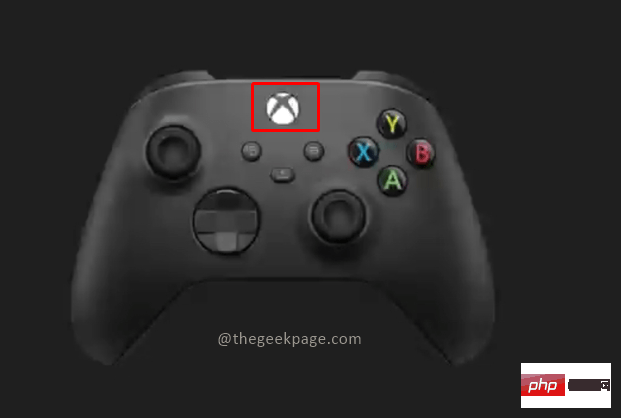
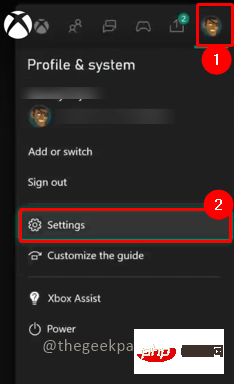
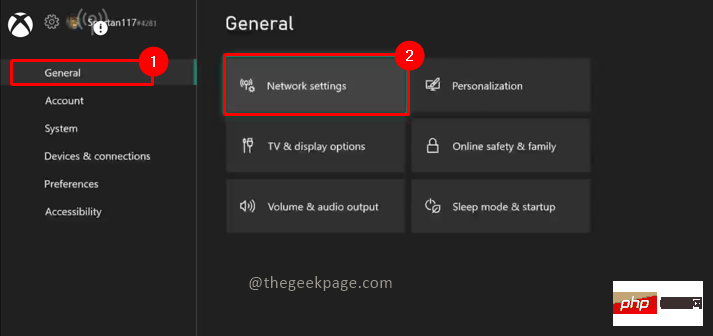
Langkah 2: Pilih di bawah Rangkaian Luar Talian.
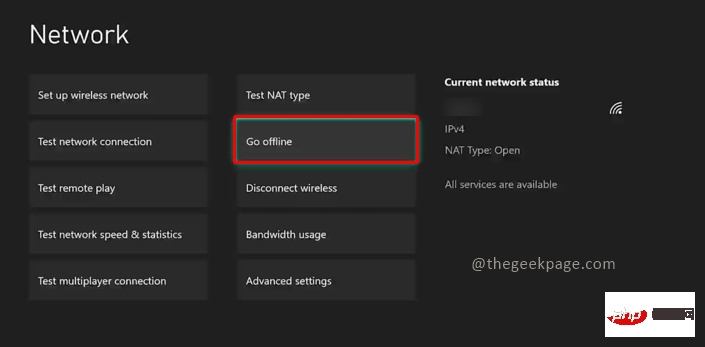
NOTA: Ini akan memutuskan sambungan konsol Xbox anda daripada sambungan Internet anda.
Langkah 3: Klik seterusnya pada Go Online untuk menyambung semula ke Internet.
NOTA : Anda juga boleh mencuba memutuskan sambungan daripada sambungan wayarles daripada menu yang sama. Selain itu, anda boleh cuba menggunakan kabel rangkaian dan bukannya Wifi dan cuba log masuk semula. Kadangkala memulakan semula konsol Xbox anda juga boleh membantu.
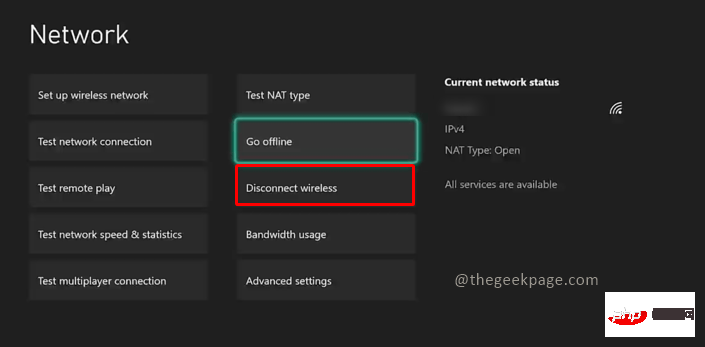
Semoga anda bermain permainan Fortnite kegemaran anda sekali lagi! Beritahu kami dalam ulasan kaedah yang boleh anda gunakan untuk mengembalikan Fortnite dalam talian.
Atas ialah kandungan terperinci Bagaimana untuk menyelesaikan masalah log masuk dalam Fortnite Xbox Series X atau Xbox Series S. Untuk maklumat lanjut, sila ikut artikel berkaitan lain di laman web China PHP!

Alat AI Hot

Undress AI Tool
Gambar buka pakaian secara percuma

Undresser.AI Undress
Apl berkuasa AI untuk mencipta foto bogel yang realistik

AI Clothes Remover
Alat AI dalam talian untuk mengeluarkan pakaian daripada foto.

Clothoff.io
Penyingkiran pakaian AI

Video Face Swap
Tukar muka dalam mana-mana video dengan mudah menggunakan alat tukar muka AI percuma kami!

Artikel Panas

Alat panas

Notepad++7.3.1
Editor kod yang mudah digunakan dan percuma

SublimeText3 versi Cina
Versi Cina, sangat mudah digunakan

Hantar Studio 13.0.1
Persekitaran pembangunan bersepadu PHP yang berkuasa

Dreamweaver CS6
Alat pembangunan web visual

SublimeText3 versi Mac
Perisian penyuntingan kod peringkat Tuhan (SublimeText3)
 Cara Memperbaiki Keselamatan Windows Tidak Membuka
Aug 02, 2025 pm 12:02 PM
Cara Memperbaiki Keselamatan Windows Tidak Membuka
Aug 02, 2025 pm 12:02 PM
RestartyourcomputoresolvetemarararyGlitches.2.RunthewindowsSecurityBloUbleshooterviasettings> System> Troubleshoot.3.ensureSecurityCenter, WindowsDefenderAntivirusService, danWindowsfirewallaresettoautomaticandrunninginservices.msc.4.ReSc.4.4.4.4.4.4.4.SureSecureCenterservic
 Betulkan: 'Kami tidak dapat menyelesaikan kemas kini, membuang perubahan'
Aug 13, 2025 pm 05:05 PM
Betulkan: 'Kami tidak dapat menyelesaikan kemas kini, membuang perubahan'
Aug 13, 2025 pm 05:05 PM
Runthewindowsupdatetroubleshooterviasettings> Update & Security> Masalah> Tambahan TambahanTroubleshooterstofixMinorglitches.2.FreeUpdiskspace, asinsufficientstorageisacommoncauseofupdateFailures, MemastikanSpaceisavailableForsuccessFulures
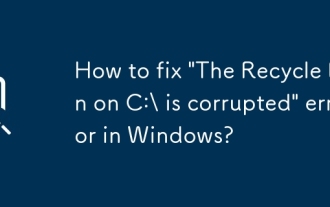 Bagaimana untuk memperbaiki 'tong kitar semula pada c: \ rosak' ralat di Windows?
Jul 26, 2025 am 07:32 AM
Bagaimana untuk memperbaiki 'tong kitar semula pada c: \ rosak' ralat di Windows?
Jul 26, 2025 am 07:32 AM
Apabila anda menemui "tong kitar semula pada c: \ rosak", kebanyakannya disebabkan oleh sistem fail atau masalah kebenaran. Anda boleh menyelesaikannya melalui langkah -langkah berikut: 1. Gunakan perintah CHKDSKC:/F/R untuk membaiki kesilapan logik cakera dan memulihkan sektor yang buruk; 2. Selepas memaparkan fail tersembunyi, hapus c: & dolar secara manual folder.bin dan mulakan semula untuk membina semula sistem; 3. Periksa sama ada ruang cakera C cukup dan pastikan pengguna semasa telah membaca dan menulis keizinan ke folder Bin Recycle; 4. Tulis skrip batch untuk melengkapkan operasi pembersihan dan tetapkan semula automatik dengan satu klik. Kaedah di atas biasanya dapat menyelesaikan masalah dengan berkesan tanpa memasang semula sistem.
 Cara Memperbaiki Pemandu Paparan Gagal Bermula
Aug 02, 2025 am 05:39 AM
Cara Memperbaiki Pemandu Paparan Gagal Bermula
Aug 02, 2025 am 05:39 AM
Restartyourcomputertertocheckiftheissueistemarary.2.bootintosafemodeusingStartupSetTingStoisolatetheproblem
 Cara Memperbaiki Ralat Baca Cakera Terjadi
Jul 27, 2025 am 12:39 AM
Cara Memperbaiki Ralat Baca Cakera Terjadi
Jul 27, 2025 am 12:39 AM
RestartThecomputerTocheckfiterMarararararyGlitches; iftheerrorpersistsistssists, prorustofurthersteps.2.removeallexernaldevicestoensureThyShySystemISNEtHOtOtObootFromThem.3.EnterBiOSs
 Cara Memperbaiki Kesalahan Dism 87 'Parameter ini tidak betul' pada pc menang saya
Jul 30, 2025 am 01:13 AM
Cara Memperbaiki Kesalahan Dism 87 'Parameter ini tidak betul' pada pc menang saya
Jul 30, 2025 am 01:13 AM
Thedismerror87 "theParameterisIncorrect" IstypiciusedByincorrectCommandsyntaxormissingadministrativeRativeSprivileges, anditcanberesolvedbyverifyingthecorrectCommandexecutionMethod.2.Ensurethepropersyntaxisused: Dism/Dism/Online/Online
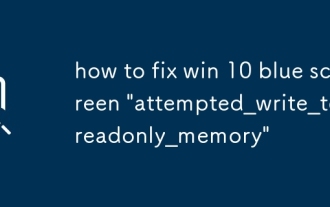 Cara Memperbaiki Win 10 Skrin Biru 'TRISTED_WRITE_TO_READONLY_MEMORY'
Aug 14, 2025 pm 04:38 PM
Cara Memperbaiki Win 10 Skrin Biru 'TRISTED_WRITE_TO_READONLY_MEMORY'
Aug 14, 2025 pm 04:38 PM
RestartThePctocheckforterMararyGlitches; iftheerrorpersists, proceRTothenextSteps.2.BootIntosafeModeViashift RestartandStartupSetStodeterStodeter-partydriversorsoftwarearecausingTheissue.3.updateorrollbackdrivers
 Bagaimana untuk memperbaiki kesan bunyi yang ditangguhkan di R.E.P.O anda. perlawanan
Aug 14, 2025 pm 09:55 PM
Bagaimana untuk memperbaiki kesan bunyi yang ditangguhkan di R.E.P.O anda. perlawanan
Aug 14, 2025 pm 09:55 PM
Ifyouexperienceaudiodelayinr.e.p.o., Trythesesteps: 1.adjustin-gameaudiosettingsforlowlatency.2.updateaudiodrivers.3.disableWindowsaDioenhancements.4.UseAeAdaDeAdiodeVice.runtegameRefulfulfululululululululululululabul.





